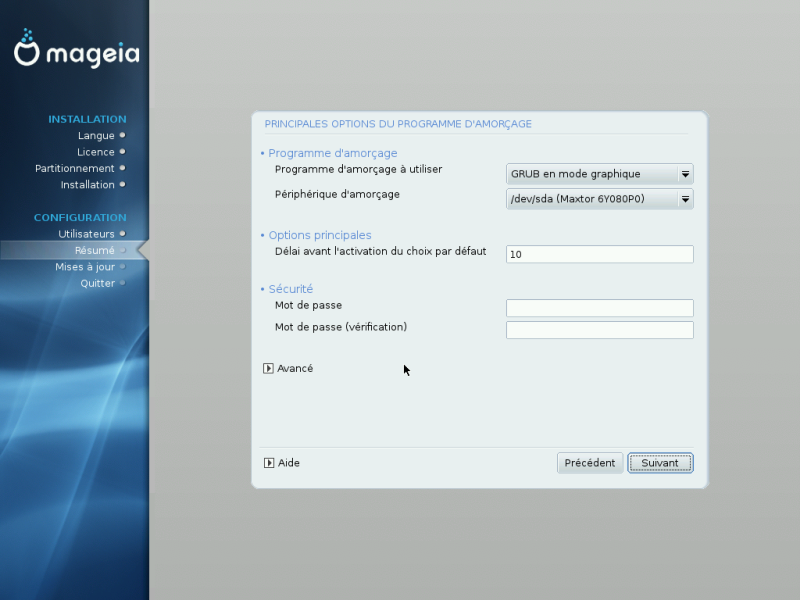
En cas de préférence pour des paramètres différents du chargeur de démarrage que ceux choisis automatiquement, il est possible de les changer ici.
Un autre système d'exploitation Linux peut-être présent sur l'ordinateur, dans ce cas il faut décider soit d'ajouter Mageia au chargeur de démarrage existant, soit d'autoriser Mageia à en créer un autre.
Par défaut, Mageia écrit un nouveau chargeur de démarrage GRUB dans le MBR (Master Boot Record = Secteur de Démarrage Principal) du premier disque dur. Si d'autres systèmes d'exploitation sont déjà installés, Mageia tente de les ajouter dans le nouveau menu de démarrage de Mageia.
Cela fonctionne correctement dans la majorité des cas avec les systèmes Linux et Windows®.
![[Avertissement]](./warning.png) | |
Les systèmes Linux qui utilisent le chargeur de démarrage GRUB2 (principalement les dérivés les plus récents de Debian/Ubuntu) ne sont pas actuellement supportés et ne seront pas reconnus. Une solution possible consiste à suivre la démarche expliquée ici (en anglais) Section 18.1, « Ajouter manuellement un système basé sur GRUB2 » avant d'installer Mageia aux cotés d'un tel système. Cependant, ce n'est pas garanti. Si l'installation de Mageia est déjà en cours sans avoir suivi cette démarche (sans même connaître la version de GRUB2 ni sa partition racine) alors installer le chargeur de démarrage de Mageia dans la partition racine (voir chapitre suivant) et inspecter le système basé sur GRUB2 après le redémarrage faisant suite à la fin de l'installation. Noter qu'il ne sera pas possible de démarrer Mageia pour l'instant, cependant, il sera possible d'utiliser le DVD d'installation de Mageia pour réaliser une mise à jour rapide et ainsi installer correctement le chargeur de démarrage dans le MBR. |
Pour utiliser un chargeur de démarrage existant, il faut impérativement s'ARRETER à la page du résumé pendant l'installation et cliquer sur le bouton du pour permettre de changer l'emplacement de l'installation du chargeur de démarrage.
Ne pas sélectionner un périphérique, par exemple "sda", cela effacerait le MBR existant. Il faut sélectionner la partition root qui a été choisie plus tôt pendant la phase de partitionnement, par exemple sda7.
En clair, sda est un périphérique, sda7 est une partition.
![[Astuce]](./tip.png) | |
Entrez dans
une console tty2 en appuyant sur Ctrl+Alt+F2 et tapez df pour vérifier
où est la partition |
La procédure exacte pour ajouter le système Mageia à un chargeur de boot existant dépasse le cadre de cette aide. Cependant, dans la plupart des cas cela implique l'exécution du programme d'installation du chargeur de démarrage en question qui devrait automatiquement détecter le système Mageia et l'installer. Voir la documentation du système d'exploitation en question.


